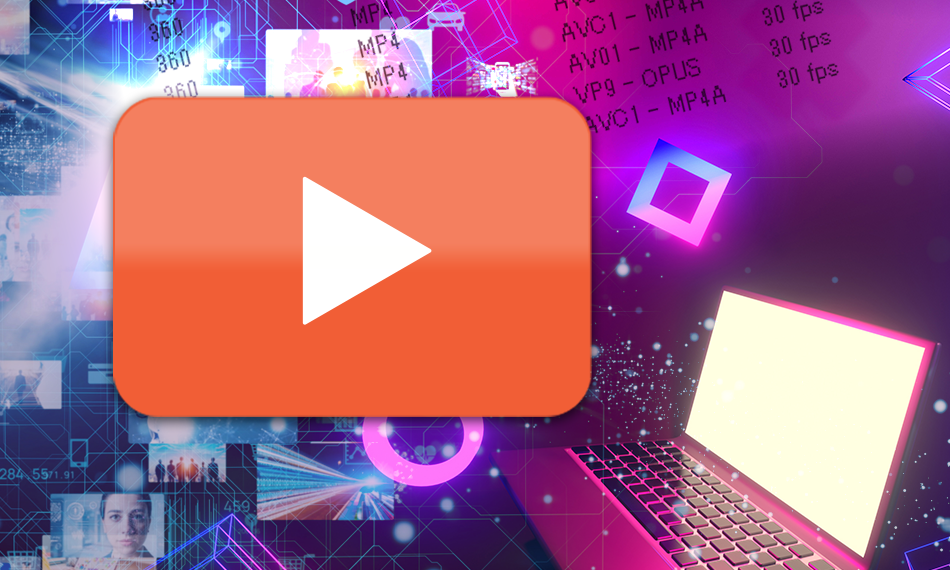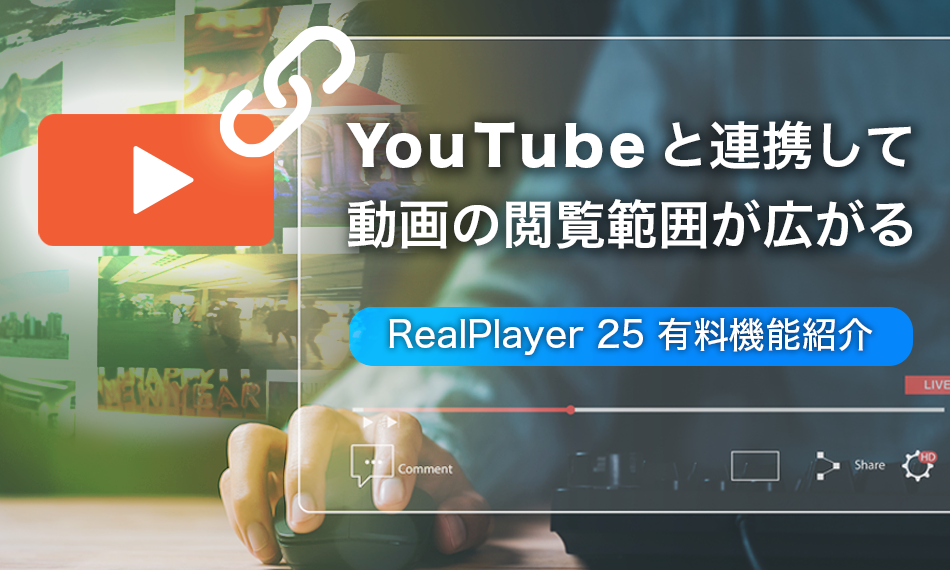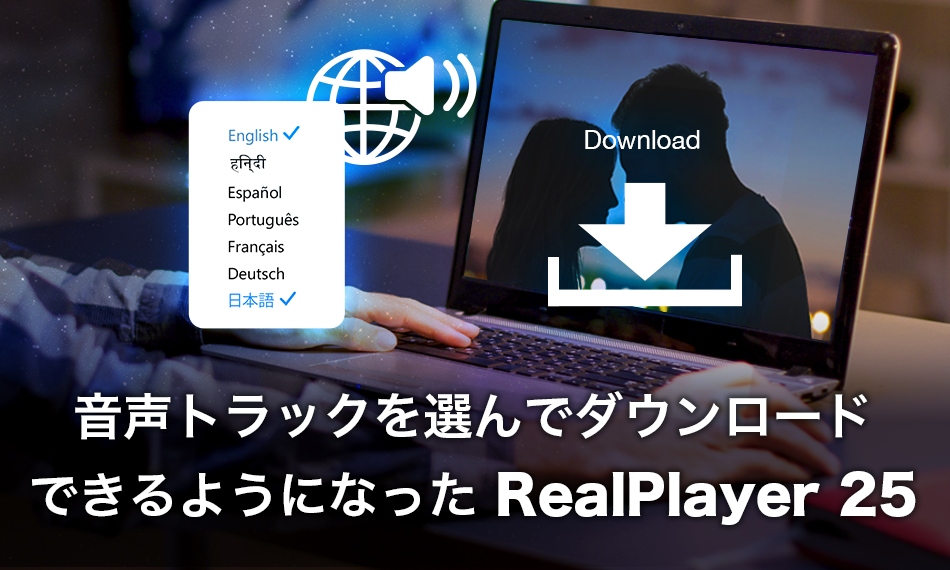パソコンの空き容量が足りない?動画をクラウドで賢く保存する方法【 RealCloud 活用術】
動画や写真でパソコンの空き容量がどんどん減ってしまい、「そろそろ整理しなきゃ…」と感じていませんか?
そんな時に活躍するのが、**RealPlayer のクラウド保存機能「 RealCloud 」**です。
動画をクラウドに保存して、パソコンのストレージを節約しながら、いつでも・どこでも再生できる便利な使い方をご紹介します。

動画ファイルがストレージを圧迫する理由
動画は写真と比べて格段に容量が大きくなります。
- フル HD の 10 分動画 → 約 1GB
- 4K 動画だとさらに増加
- 動画が複数あると、PC の空き容量はすぐに不足状態に
容量不足は、パソコンの動作低下・新しいファイルが保存できない・バックアップが取れないなど、さまざまな不便を引き起こします。
RealCloud とは? RealPlayer のクラウド保存機能
RealCloud は、RealPlayer が提供するクラウド保存機能です。
動画を PC からクラウドに移すことで、容量を節約しながらスマホや他の端末でも視聴できるようになります。
ただし、この RealCloud はすべてのプランで利用できるわけではありません。
| プラン名 | クラウド容量 | 利用可否 |
|---|---|---|
| RealPlayer Premium(有料) | 25 GB | 利用可能 |
| RealPlayer Plus(有料) | 1 GB | 利用可能 (最小限) |
| RealPlayer Downloader Express | 0 GB | 利用不可 X |
| 無料版 | 0 GB | 利用不可 X |
RealCloud を活用するには、Premium または Plus プランの加入が必要です。
クラウド保存の活用方法
【ステップ 1 】 RealPlayer にログイン
RealPlayer を起動し、右上の「サインイン」からアカウントにログインします。
【ステップ 2 】クラウドへアップロード
動画ライブラリでアップロードしたいファイルを右クリックし、「アップロード( U )」を選択。
【ステップ 3 】クラウドからアクセス&共有
アップロード済みの動画は、別の PC やスマホアプリ「 RealPlayer Mobile 」からもアクセスできます。
共有リンクを使えば、動画を家族や友人に簡単に送ることも可能です。
【ステップ 4 】PC から削除して容量節約
クラウド上に保存した後は、PC から元の動画を削除しても問題ありません。
RealCloud の活用に向いている人は?
- パソコンの空き容量を圧迫している人
- スマホやタブレットでも動画を見たい人
- 家族や友人と動画を簡単に共有したい人
- 動画をクラウドにバックアップしておきたい人
まとめ
RealPlayer のクラウド保存機能「 RealCloud 」を活用すれば、パソコンの空き容量不足を解消しつつ、どこからでも安全に動画にアクセスできる環境が手に入ります。
ご利用には Premium または Plus プランへの加入が必要ですが、動画をたくさん保存・管理したい方には価値ある選択肢です。
ストレージに悩んだら、ぜひ RealCloud を検討してみてください。
※ 本コラムに記載のクラウド関連機能は RealPlayer バージョン 24 を対象としています。
今後リリースされる新しいバージョンでは、仕様や提供内容が変更となる可能性がありますので、あらかじめご了承ください。
シェアする